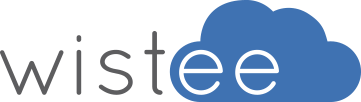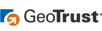- 03 44 02 02 15appel non surtaxé
- support@wistee.fr
Windows Server : Exporter un certificat SSL au format PFX (PKCS #12) par la MMC
Ce tutoriel vous explique comment exporter un certificat SSL au format PFX (PKCS #12) ou obtenir la clé privée d'un certificat SSL, préalablement installé sur un serveur Windows.
Cette étape peut aussi être réalisée via une exportation du certificat SSL avec IIS (Internet Information Services), mais la MMC répond à tous les besoins.
Exporter le certificat SSL au format PFX (PKCS #12)
Cliquez sur "Démarrer" ; "Exécuter", renseignez "mmc" puis validez sur "OK" afin de lancer la console MMC (Microsoft Management Console).
Cliquez sur "Fichier" ; "Ajouter/Supprimer un composant logiciel enfichable...". Sélectionnez "Certificats" dans la colonne de gauche puis cliquez sur "Ajouter".
Sur la nouvelle fenêtre, sélectionnez "Un compte d'ordinateur" puis cliquez sur "Suivant" et enfin sur "Terminer". Validez l'ajout du composant "Certificats" en cliquant sur "OK".
Une fois le certificat SSL trouvé, sélectionnez le puis cliquez sur "Autres actions", "Toutes les tâches" puis sur "Exporter".
Cliquez sur "Suivant" et cochez "Oui, exporter la clé privée". Laissez coché "Echange d'informations personnelles - PKCS #12 (.PFX)" puis cochez "Mot de passe".
Après avoir saisi un mot de passe, sélectionnez l'emplacement pour exporter le certificat SSL en PFX. Cliquez sur "Suivant" puis sur "Terminer".
Si la MMC vous indique que la clé privée du certificat SSL n'est pas exportable, vous n'avez probablement pas autorisé son exportation lors de l'installation du certificat SSL.
Si vous devez extraire la clé privée du PFX, nous vous invitons à consulter notre tutoriel : cliquez ici.